
Canva (キャンバ) で自分の好きなサイズで画像・デザインを作成したい!
今回は、画像編集サイトCanva (キャンバ)でのカスタムサイズの画像・デザイン作成方法をご紹介します。
目次
Canva (キャンバ)でのカスタムサイズの画像作成方法
まずは、Canva (キャンバ)のトップページを開いてください。
STEP
カスタムサイズを開く
①「デザインを作成」→②「カスタムサイズ」を選択
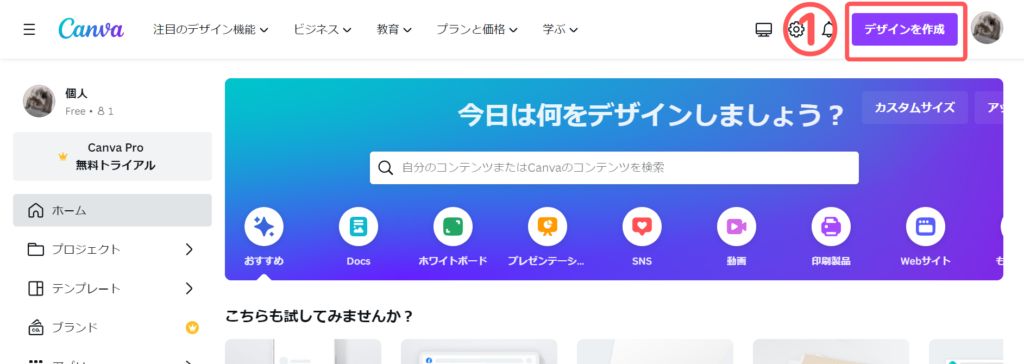
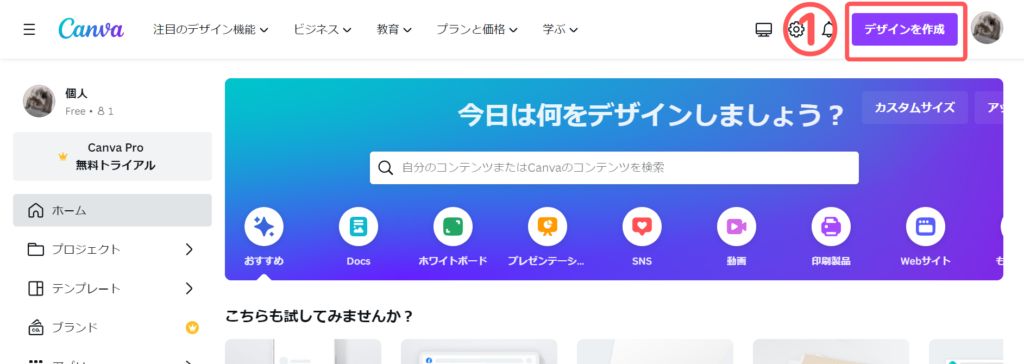
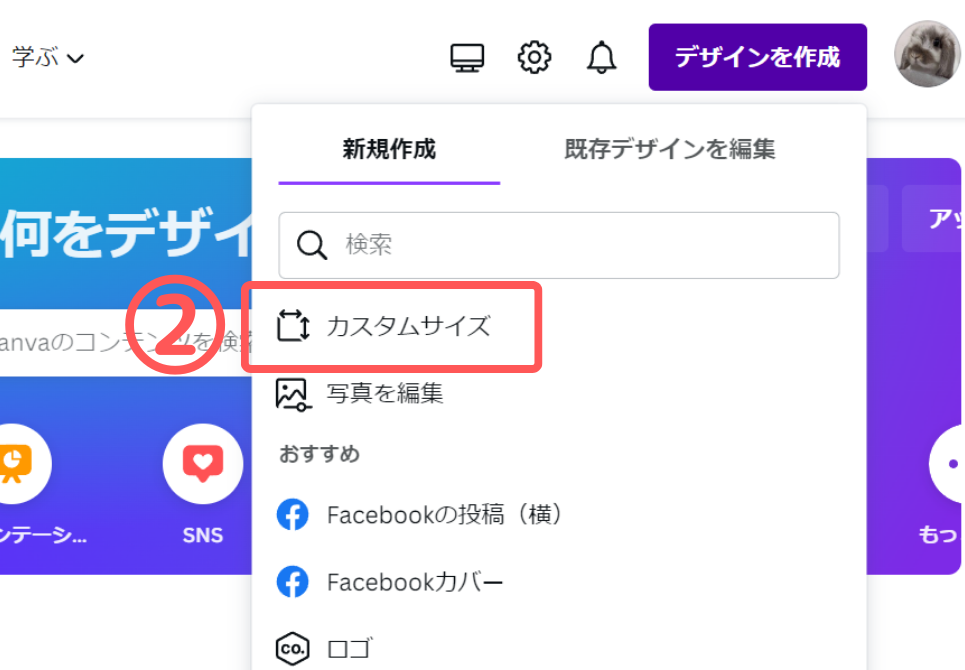
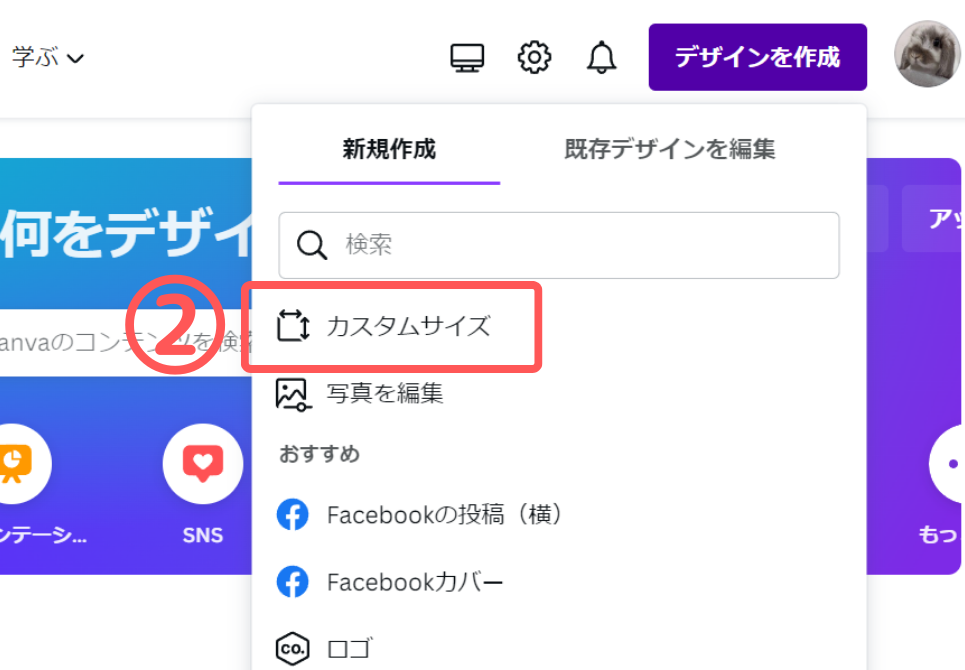
または、トップ画面の「カスタムサイズ」を選択してください。
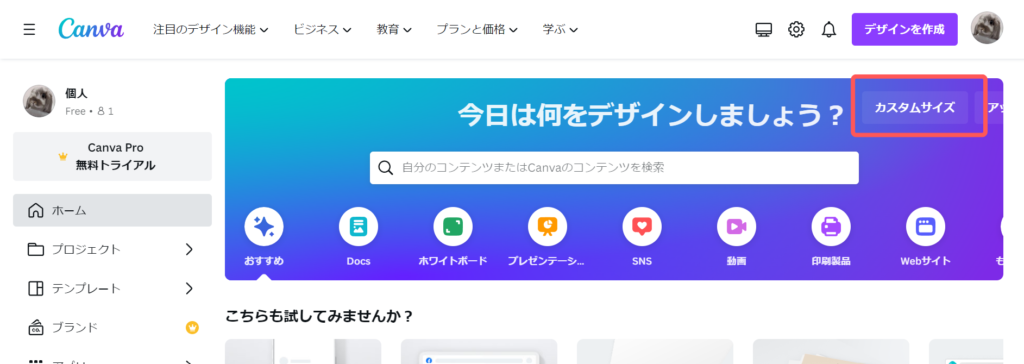
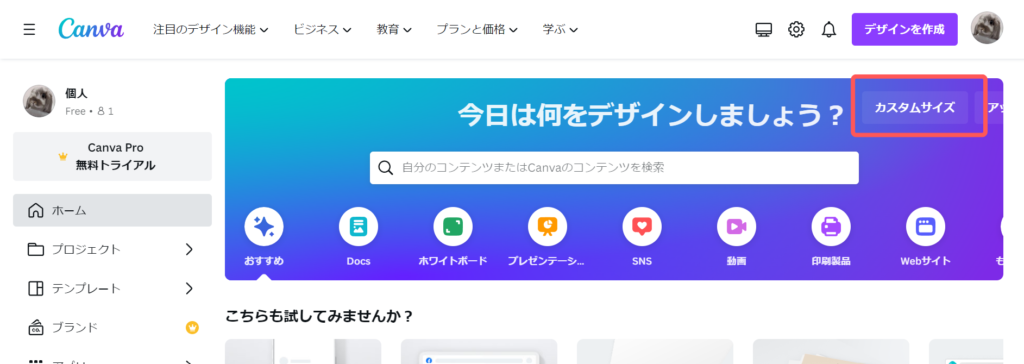
STEP
サイズを入力
サイズ入力画面が出てくるので、”幅”と”高さ”を入力してください。
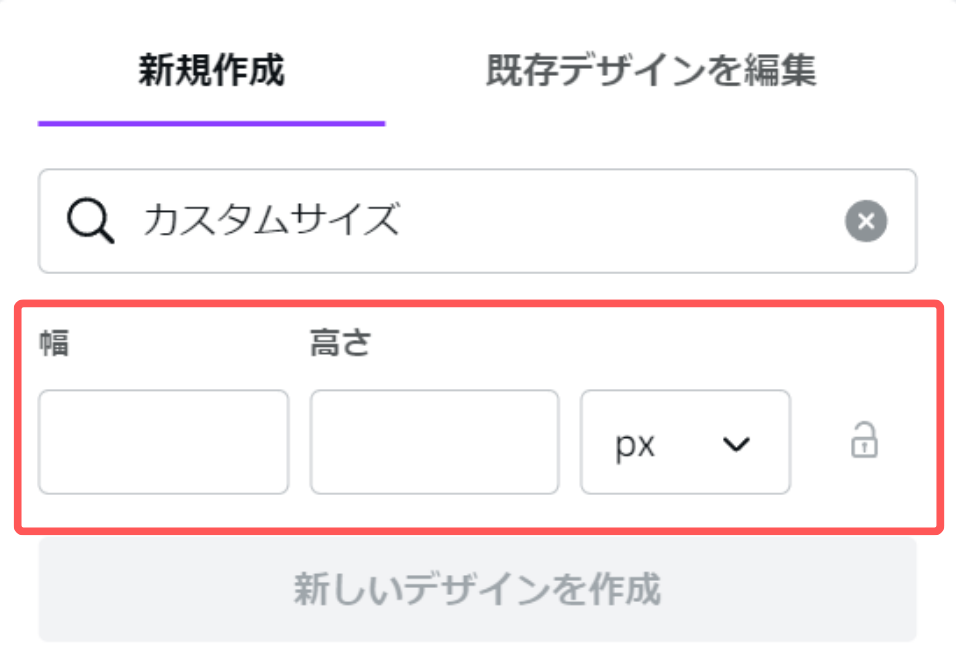
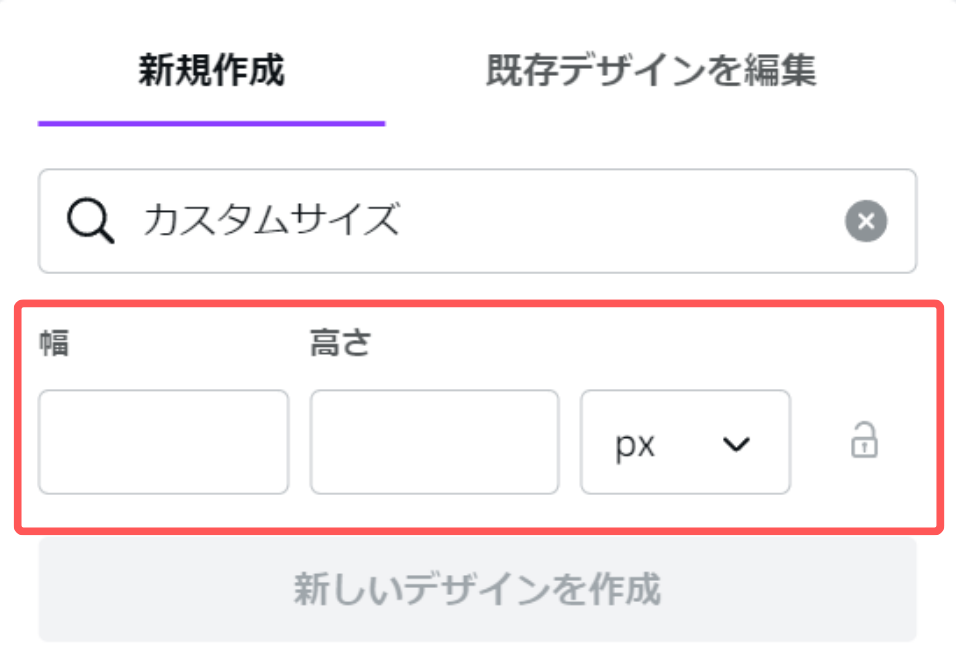
STEP
作成ボタンをクリック
サイズを入力したら、「新しいデザインを作成」をクリックしてください。
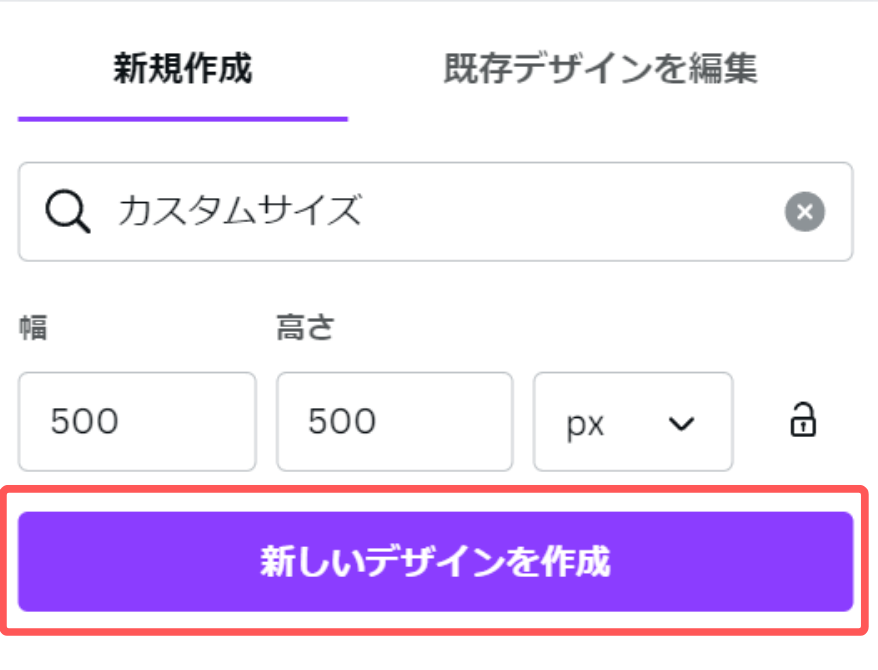
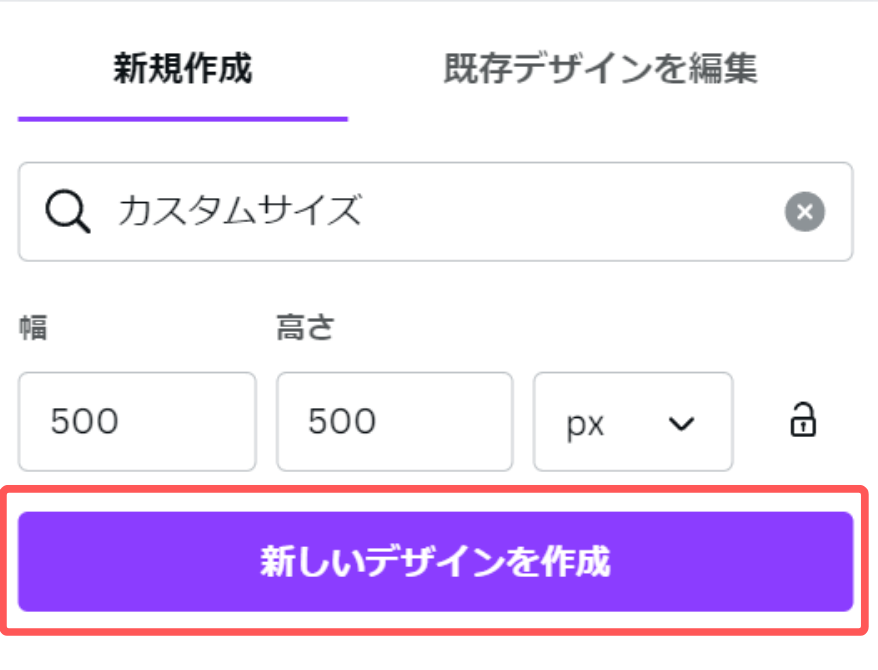
STEP
作成完了
指定したサイズで、新しいデザインが作成されます。
画面左側には、指定したサイズに適切なテンプレートも表示されます。
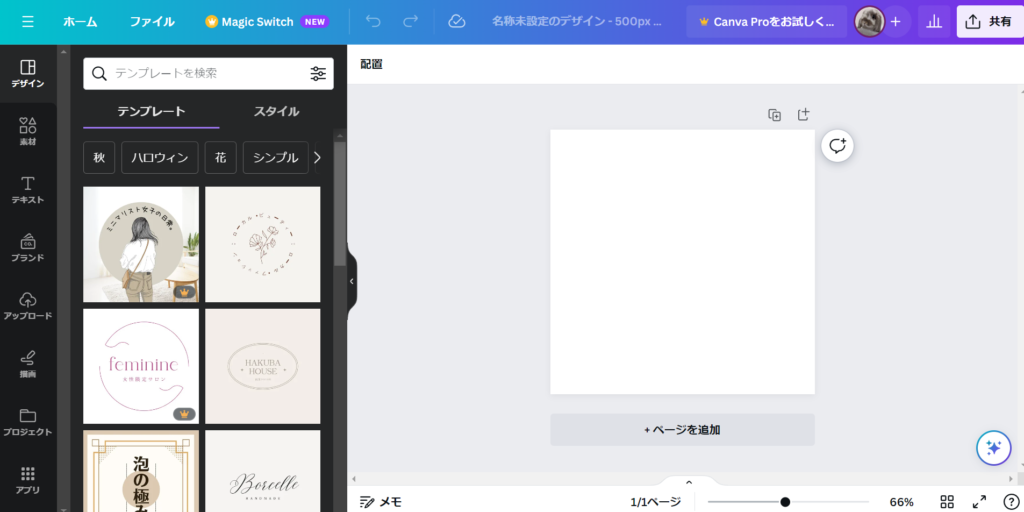
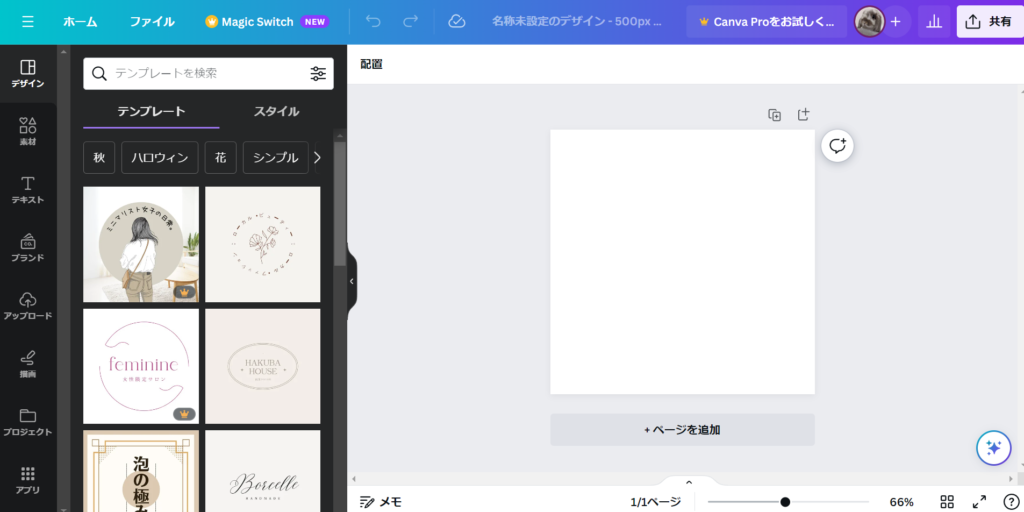
まとめ
今回は、Canva (キャンバ)でのカスタムサイズの作成方法を紹介させていただきました。
様々なサイズでデザインを作成できて便利ですね!
~本日も最後までお読みいただき、ありがとうございました!~
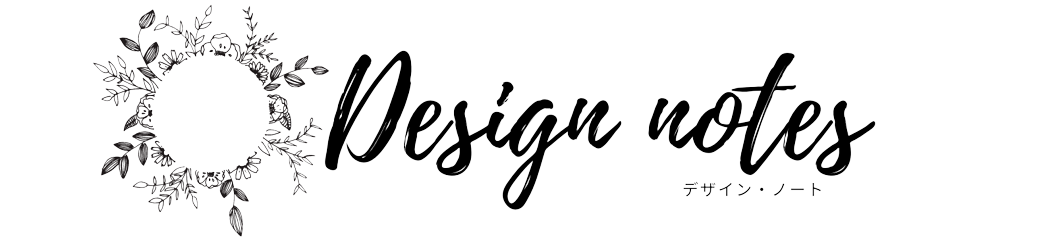






コメント